win11安卓子系统文件存储在哪 win11安卓子系统文件路径查看方法
不少小伙伴在win11系统之中都有使用到安卓软件,可是很多时候都是选择的系统默认保存路径,自己并不知道安卓子系统文件保存路径在哪,所以今天小编就为大家带来来了win11系统安卓子系统文件保存路径查看方法,希望对大家有所帮助吧。
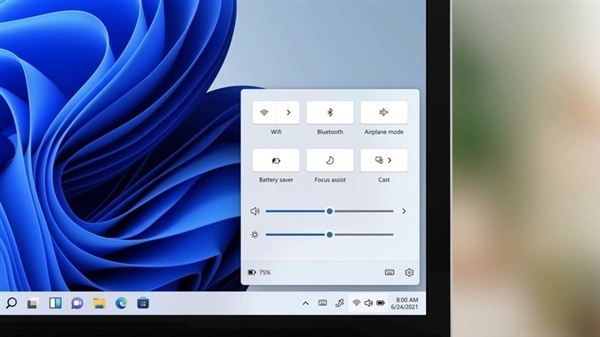
具体操作步骤如下:
1.首先通过开始菜单打开“设置”;
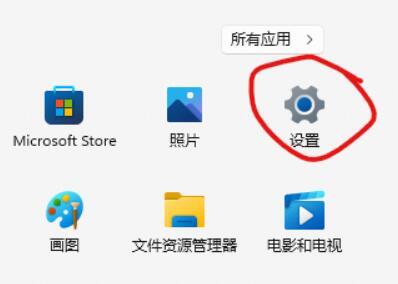
2.进入设置界面之后我们可以在左侧找到“应用”选项,然后我们打开其中的“应用和功能”;
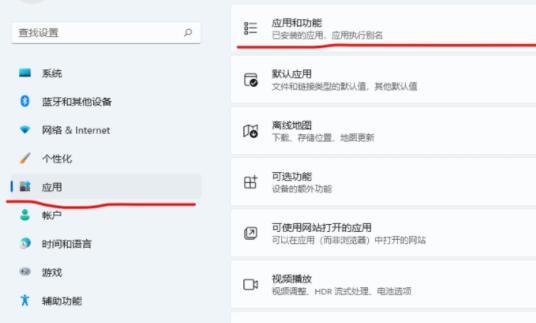
3.之后我们就可以找到安卓子系统,这时我们选择右边三个点,在选择菜单之中的“移动”选项;
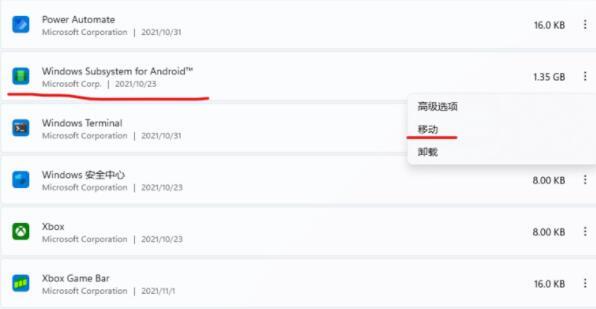
4.接着在路径之中找到自己想要移动的位置,单击“移动”;

5.移动完成后,我们找到目标文件夹就可以找到win11安卓子系统文件路径啦。
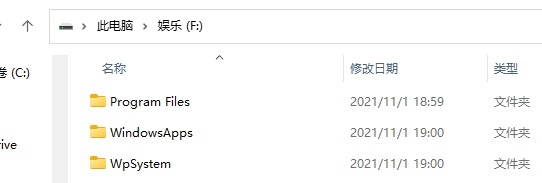
以上就是win11系统安卓子系统文件安装路径查看方法,希望对大家有所帮助。
我告诉你msdn版权声明:以上内容作者已申请原创保护,未经允许不得转载,侵权必究!授权事宜、对本内容有异议或投诉,敬请联系网站管理员,我们将尽快回复您,谢谢合作!










